
앱을 설치하는 동안 내 위치에 액세스할 수 있는 권한을 요청하는 앱을 만나는 것이 일반적입니다. Android에 일부 앱이 설치되어 있어야 하기 때문에 깊이 생각하지 않고 권한을 부여하는 경우가 많습니다. Google 지도와 같은 특정 앱의 경우 위치 권한이 있는 것이 좋습니다. 그러나 계산기 앱과 같이 내 위치를 알 이유가 전혀 없는 앱이 많이 있습니다.
이 기사에서는 Android 휴대전화에서 위치 액세스 권한이 있는 앱을 찾는 방법과 위치 액세스 권한을 비활성화하는 방법을 보여줍니다.
위치 권한이 있는 앱을 확인하는 방법
이 단계는 Android 버전 6.0~8.0.0에서 완벽하게 작동합니다. 다른 Android 버전에서도 유사합니다.
위치 권한이 있는 앱을 확인하려면 다음 몇 단계를 따르세요.
1. Android 휴대전화에서 설정으로 이동합니다.
2. 앱 메뉴를 클릭합니다. 이렇게 하면 모바일 장치에 설치된 앱 목록이 열립니다.
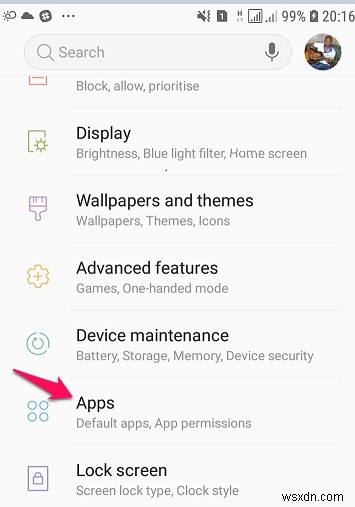
3. 메뉴 기호(왼쪽 상단 모서리에 있는 세 개의 점)를 클릭하고 "앱 권한" 옵션을 선택합니다. 이렇게 하면 기기에서 사용 가능하고 사용되는 모든 권한이 있는 새 화면이 열립니다.

4. "위치"를 클릭합니다. 그러면 모바일 장치에서 위치 액세스가 필요할 수 있는 모든 앱이 열립니다.
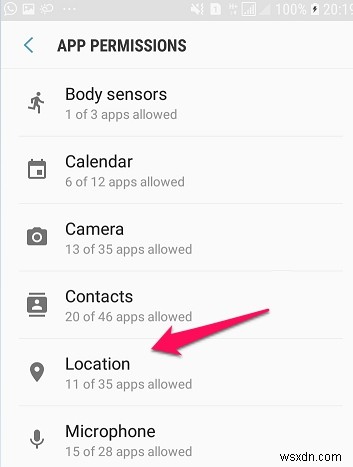
각 앱 앞에는 켜거나 끌 수 있는 스위치가 있습니다. 내 위치에 액세스할 수 있는 앱의 경우 스위치가 켜져(파란색) 내 위치에 액세스할 수 없는 앱의 경우 스위치가 꺼집니다(회색).

5. 목록을 아래로 스크롤하여 위치에 대한 액세스를 켜거나 끕니다.
앱 사용
이것은 상당히 간단한 프로세스처럼 느껴지지만 Android 기기에서 위치 권한을 제어하는 데 도움이 될 수 있는 몇 가지 타사 앱이 있습니다. 이러한 앱 중 하나는 App Ops입니다. 이 앱을 사용하려면 먼저 기기를 루팅해야 합니다. 루팅된 기기가 없는 경우 가장 좋은 방법은 위에서 설명한 대로 Android 설정을 살펴보는 것입니다.
요약
앱 설치 중에 필요할 수 있는 많은 권한이 있습니다. 부여하는 권한은 사용자에 따라 다르며 일반적으로 앱을 얼마나 신뢰할 수 있는지에 따라 결정됩니다. 일반적으로 동의하는 내용을 100% 확신하지 않고 확인하기보다는 설치 중에 앱이 어떤 권한을 요청하는지 연구하는 데 시간을 할애하는 것이 좋습니다.
위치 권한 및 모든 종류의 권한 요청이 있는 앱의 경우 원하는 권한을 앱이 수행하는 기능에 합리적으로 연결할 수 있는지 확인하세요. 그렇게 하면 앱의 최적 성능에 필수적인 기능에만 액세스 권한을 부여할 수 있습니다.
